Innehållsförteckning
En partition är ett sammanhängande lagringsutrymme på en fysisk eller logisk disk som fungerar som om det vore en fysiskt separat disk. Partitioner är synliga för systemets fasta programvara och de installerade operativsystemen. Åtkomst till en partition styrs av systemets firmware innan systemet startar operativsystemet och sedan av operativsystemet efter att det har startat.
GPT-diskar kan växa till en mycket stor storlek. Antalet partitioner på en GPT-disk begränsas inte av tillfälliga scheman såsom containerpartitioner som definieras av MBR Extended Boot Record (EBR).
GPT-diskpartitionsformatet är väldefinierat och helt självidentifierande. Data som är kritiska för plattformsdrift finns i partitioner och inte i opartierade eller "dolda" sektorer. GPT-diskar använder primära och backup-partitionstabeller för redundans och CRC32-fält för förbättrad partitionsdatastrukturintegritet. GPT-partitionsformatet använder versionsnummer och storleksfält för framtida expansion. Varje GPT-partition har en unik identifierings-GUID och en partitionsinnehållstyp, så ingen samordning är nödvändig för att förhindra kollision med partitionsidentifierare. Varje GPT-partition har ett Unicode-namn på 36 tecken. Detta innebär att vilken programvara som helst kan presentera ett mänskligt läsbart namn för partitionen utan någon ytterligare förståelse av partitionen.
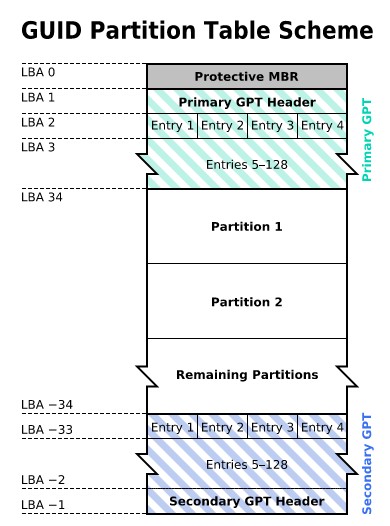
Det skyddande MBR-området finns på en GPT-partitionstabell för bakåtkompatibilitet med diskhanteringsverktyg som fungerar på MBR. GPT-huvudet definierar intervallet av logiska blockadresser som kan användas av partitionsposter. GPT-huvudet definierar också sin plats på disken, dess GUID och en 32-bitars cyklisk redundanskontroll (CRC32) checksumma som används för att verifiera integriteten hos GPT-huvudet. Varje post i GUID-partitionstabellen börjar med en partitionstyp GUID. Den 16-byte partitionstypen GUID, som liknar ett system-ID i partitionstabellen för en MBR-disk, identifierar typen av data som partitionen innehåller och identifierar hur partitionen används, till exempel om det är en grundläggande disk eller en dynamisk disk. Observera att varje GUID-partitionspost har en säkerhetskopia.
Lösning för att återställa data från GPT-disk
EaseUS dataåterställningsprogramvara , kompatibel med alla Windows-operativsystem, kan återställa förlorade filer på grund av radering, formatering, råpartition, virusattack, systemkrasch etc. från GPT-disken.
EaseUS Data Recovery Wizard är den bästa programvaran för dataåterställning för att lösa alla problem med dataförlust - återställ förlorade filer från hårddisk, extern hårddisk, USB-enhet, minneskort, digitalkamera, mobiltelefon, musikspelare och andra lagringsmedia på grund av radering, formatering, programkrasch, hårddiskskador, virusangrepp, partitionsförlust eller andra okända orsaker. Bara tre steg och några klick för att få tillbaka det du förlorat!
Steg 1. Välj och skanna den förlorade partitionen
Starta EaseUS Data Recovery Wizard, välj "Lost Partition" och klicka på "Search for Lost Data" för att söka efter alla förlorade data. Om det finns många förlorade partitioner kan du identifiera dem genom dess partitionsstorlek.
Obs: Eftersom Windows-systemet inte stöder Linux-filsystemet, kommer Ext2- eller Ext3-partitionen att kännas igen som förlorad partition utan någon enhetsbeteckning i programvaran. Om du vill återställa data från Ext2/Ext3-partitionen kan du följa dessa steg.

Steg 2. Filtrera de skannade resultaten
Eftersom det kommer att finnas många skannade filer kan du välja en filkategori för snabb filtrering, som bilder, videor, dokument, ljud och annat. Eller om du kommer ihåg filnamnet kan du bara slå upp det i sökrutan i det övre högra hörnet.

Steg 3. Förhandsgranska och återställ data från den förlorade partitionen
Innan du återställer kan du förhandsgranska filen för att se till att det är den data du behöver. Välj alla filer du behöver och klicka på "Återställ" för att återställa dem. Välj en lagringsplats (inklusive molnlagring, som OneDrive, Google Drive, etc.) och klicka på "Spara" för att spara dina återställda filer.

Programvara för GPT Disk Backup
Om dina data på GPT-enheten har skrivits över av nytt innehåll, kommer chansen att återställa dem att vara liten. För bättre datasäkerhet på GPT-disken erbjuder EaseUS dig programvara för säkerhetskopiering - EaseUS Todo Backup. Den tillhandahåller säkerhetskopiering och återställning av systemet, säkerhetskopiering och återställning av hårddisk eller partition, diskkloning för att skydda ditt system och din disk. Den kan säkerhetskopiera hela datorn, inklusive operativsystemet plus dina data, applikationer, inställningar och allt.
GPT Disk Partition Management Software
Om partitionerna på din GPT-disk inte kan tillfredsställa behoven, t.ex., systempartitionen går ur sin plats på grund av systemuppdateringar eller andra orsaker, kommer ditt system att gå långsamt och datorns prestanda försämras. EaseUS Partition Master är ett bra val för att lösa detta problem.
Was This Page Helpful?
Relaterade Artiklar
-
Gratis nedladdning av Windows 8/8.1 (ISO-fil) för 32-bitars/64-bitars datorer
![author icon]() /2024/09/10
/2024/09/10 -
Den bästa programvaran för SSD-dataåterställning för SSD-data/filåterställning
![author icon]() /2024/09/10
/2024/09/10 -
Hur man återställer formaterat SD-kort [Testade metoder för Windows]
![author icon]() /2024/09/11
/2024/09/11 -
Återställ data från raderad eller förlorad partition
![author icon]() /2024/09/10
/2024/09/10
